Nonostante Apple continui ad aggiungere nuove fantastiche funzionalità al nostro iPhone e iPad, l'azienda sta anche cercando di rendere la nostra vita digitale un po' più facile da gestire. Con potenzialmente migliaia di notifiche ricevute ogni giorno, può essere un po' scoraggiante doverle gestire e gestire tutte. Ma con iOS 15 e iPadOS 15, è disponibile una nuova funzionalità chiamata Riepilogo notifiche che mira ad aiutarci a fare proprio questo.
Contenuti
- Lettura correlata
-
Che cos'è il riepilogo delle notifiche?
- Come modificare il riepilogo pianificato
- Post correlati:
Lettura correlata
- Come disattivare gli annunci personalizzati in iOS 15
- Come utilizzare la modalità di navigazione privata su iOS 15
- Disattiva la modalità notturna su iOS 15
- Come eseguire AirPlay da iPhone a Mac con iOS 15 e macOS Monterey
- Come utilizzare la barra delle schede di Safari su iOS 15
Che cos'è il riepilogo delle notifiche?
Insieme alle modalità di messa a fuoco, il riepilogo delle notifiche è un altro metodo integrato in iOS 15 e iPadOS 15 per aiutare tutti a gestire le notifiche. Tuttavia, quando utilizzi un Focus, continuerai a ricevere notifiche per determinate app per un periodo di tempo specificato. Nel frattempo, il riepilogo delle notifiche viene anche utilizzato per raggruppare tutte le notifiche di app e messaggi in modo da poterle gestire in un secondo momento. Ecco come Apple descrive cosa fa il Riepilogo notifiche:
Raggruppa le notifiche non urgenti e ricevile in un riepilogo al momento opportuno.
- Pianifica la consegna: scegli quando desideri che arrivi il riepilogo delle notifiche.
- Ottieni ciò che è importante: le chiamate, i messaggi diretti e le notifiche urgenti verranno consegnate immediatamente, anche per le app nel riepilogo.
Proprio come la modalità Focus, il riepilogo delle notifiche deve essere impostato prima di poter iniziare a essere utilizzato. Ma una volta che è stato completato, è una navigazione tranquilla e non devi più preoccuparti di fastidiose notifiche di gioco che ti infastidiscono quando non vuoi che lo facciano.
Sebbene il processo per l'impostazione del riepilogo delle notifiche sia piuttosto semplice, c'è anche molto da disfare. Questo perché non solo è necessario creare riepiloghi specifici, ma è anche necessario esaminare l'elenco delle app e determinare quali app appartengono al riepilogo e quali no.
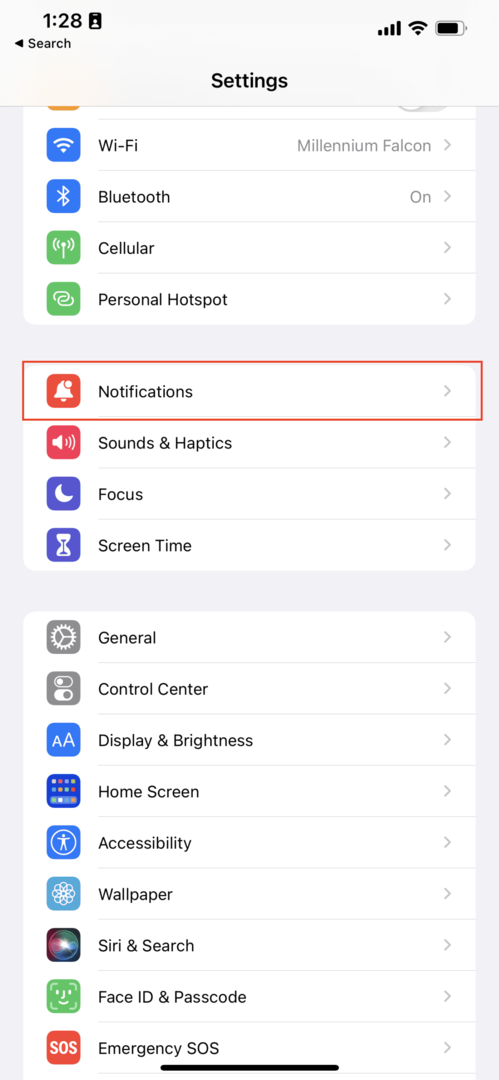
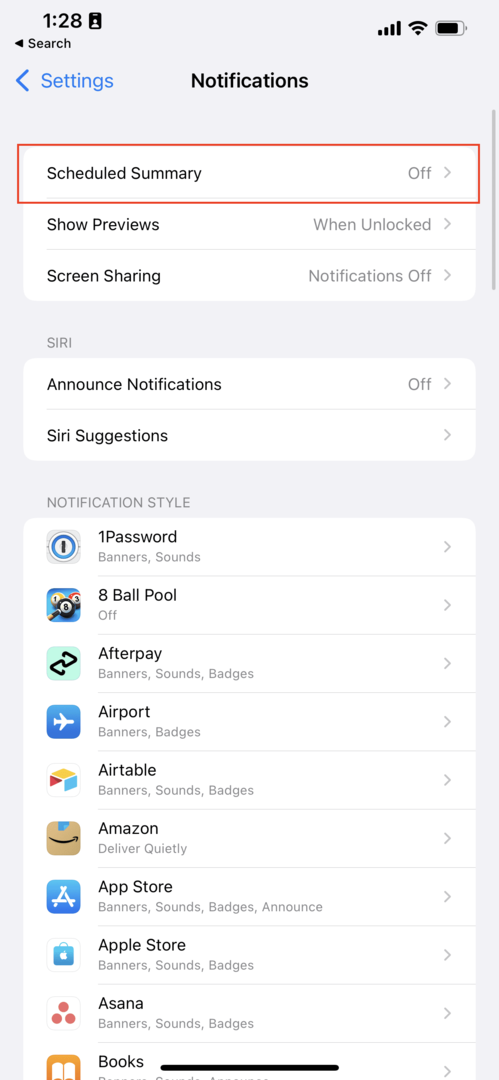
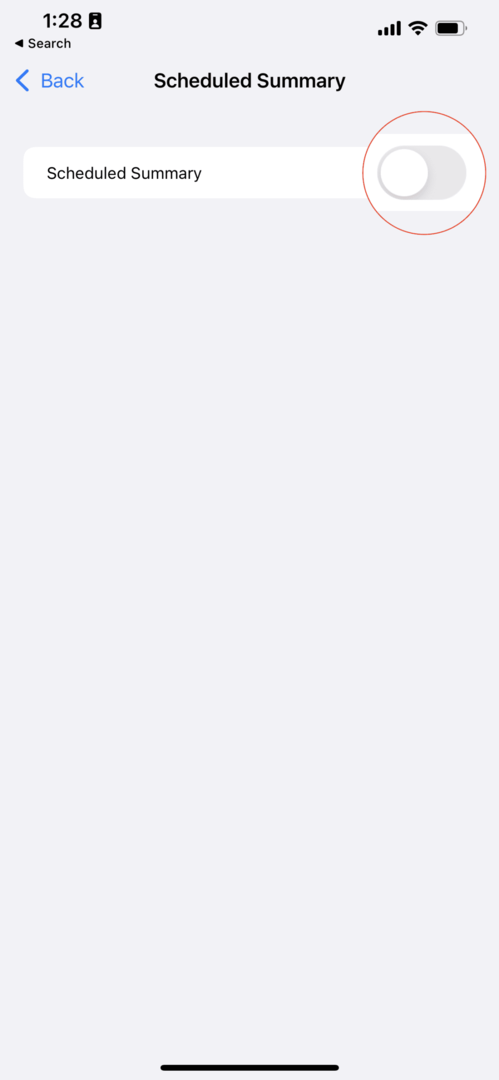
- Apri il Impostazioni app sul tuo iPhone o iPad.
- Rubinetto Notifiche.
- Nella parte superiore della pagina, seleziona Riepilogo programmato.
- Tocca l'interruttore per Sopra posizione.
- Clicca il Continua pulsante in basso.
- Segui i passaggi sullo schermo per selezionare quali app sono incluse nel tuo Riepilogo.
- Imposta una pianificazione per la visualizzazione del Riepilogo notifiche nel Centro notifiche.
- Da qui, puoi creare più riepiloghi da visualizzare in diversi momenti della giornata.
- Clicca il Attiva Riepilogo notifiche pulsante.
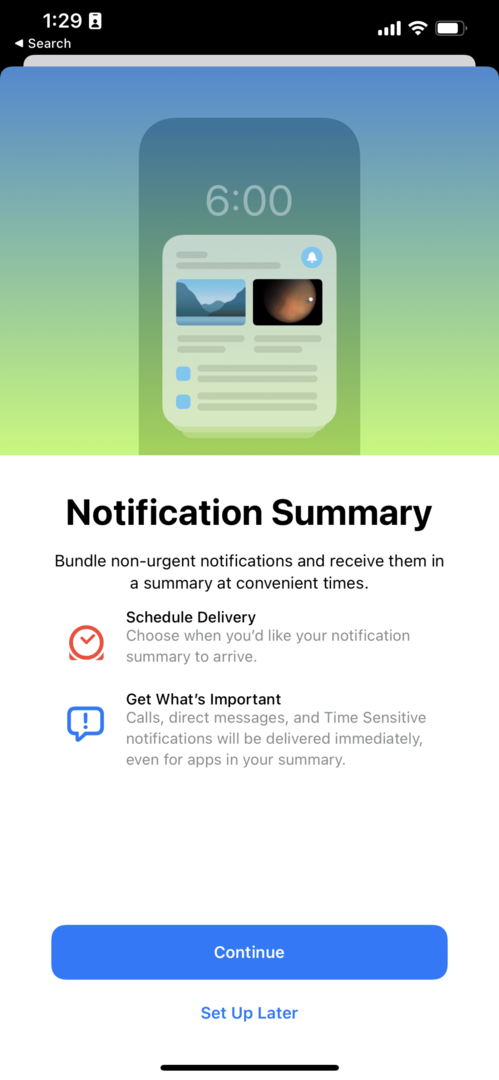
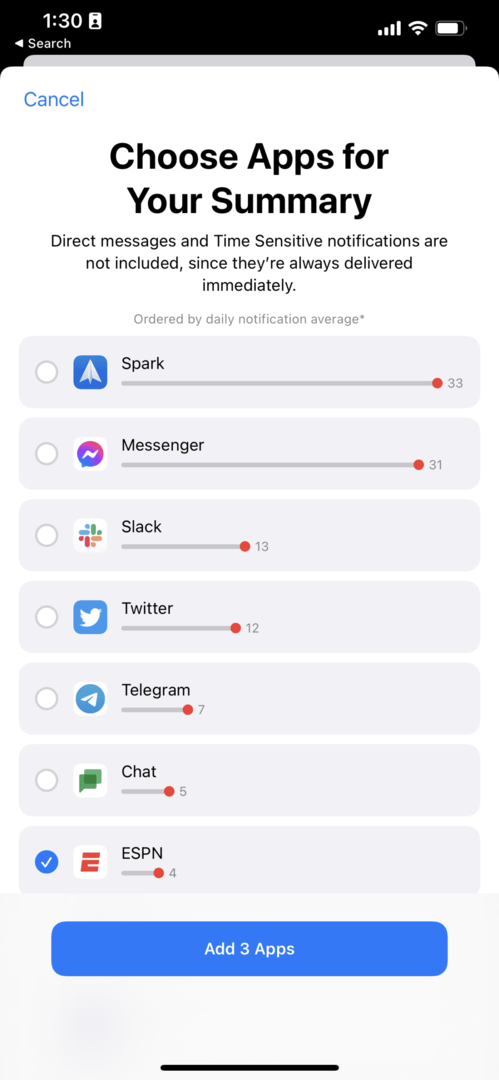
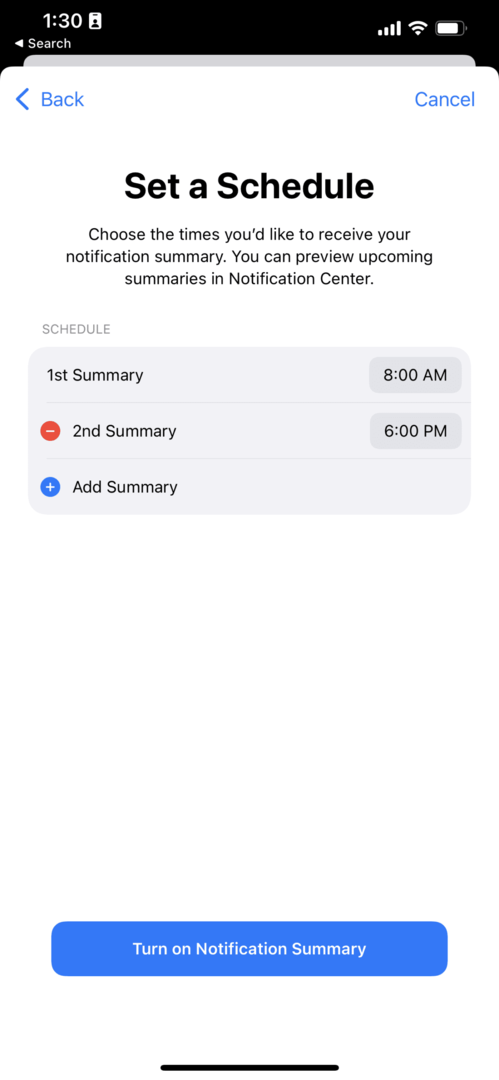
Dopo che il riepilogo è stato creato, noterai che una nuova sezione viene visualizzata sulla schermata di blocco all'ora designata. Ciò includerà tutte le notifiche per qualsiasi app selezionata durante il processo di configurazione iniziale.
E proprio come arrivano già le notifiche, le notifiche all'interno del Riepilogo verranno raggruppate. Quindi, se hai più notifiche Twitter, verranno impilate insieme. Nel frattempo altre app verranno raggruppate insieme, insieme alle notifiche più pertinenti e potenzialmente "importanti" in cima all'elenco.
Come modificare il riepilogo pianificato
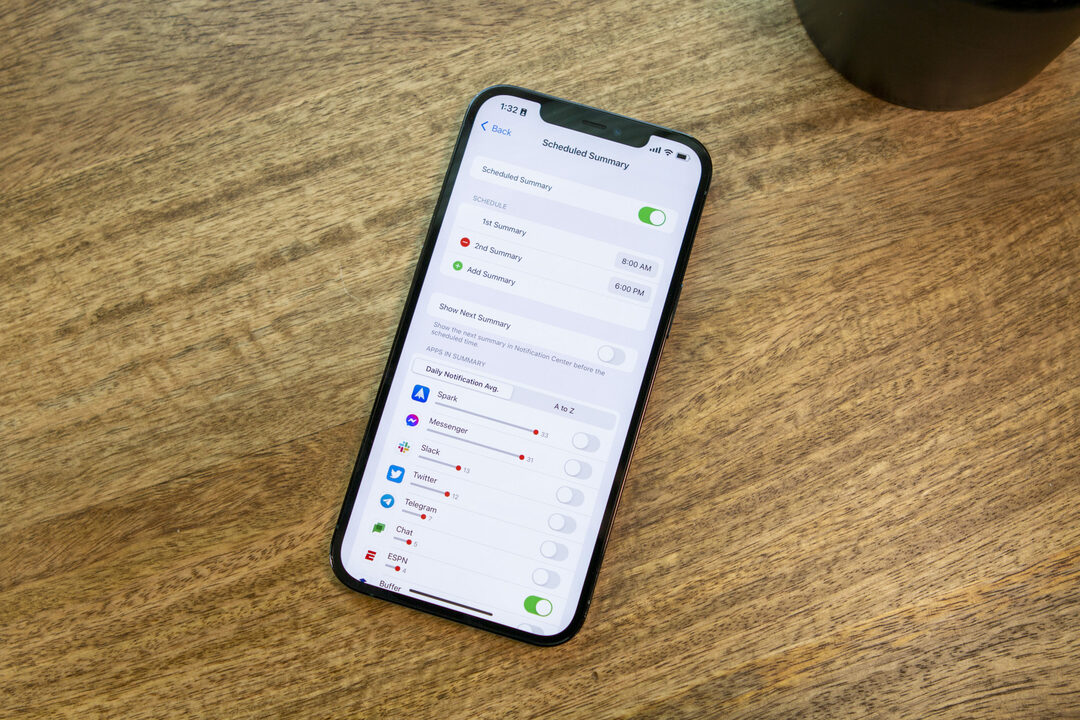
Le app che hai sul tuo iPhone o iPad non sono le ultime app che scaricherai. Ci sono sempre nuove ed entusiasmanti app da provare, ma questo significa anche che questo apre la porta a un numero ancora maggiore di notifiche.
Nel caso in cui tu abbia scaricato alcune nuove app e desideri aggiungerle al Riepilogo delle notifiche pianificate, ecco come farlo:
- Apri il Impostazioni app sul tuo iPhone o iPad.
- Rubinetto Notifiche.
- Nella parte superiore della pagina, seleziona Riepilogo programmato.
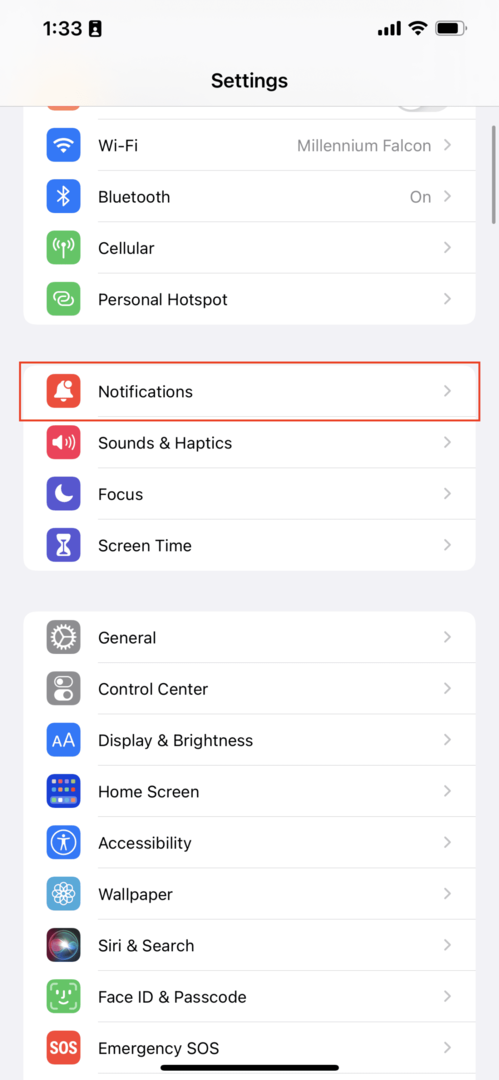
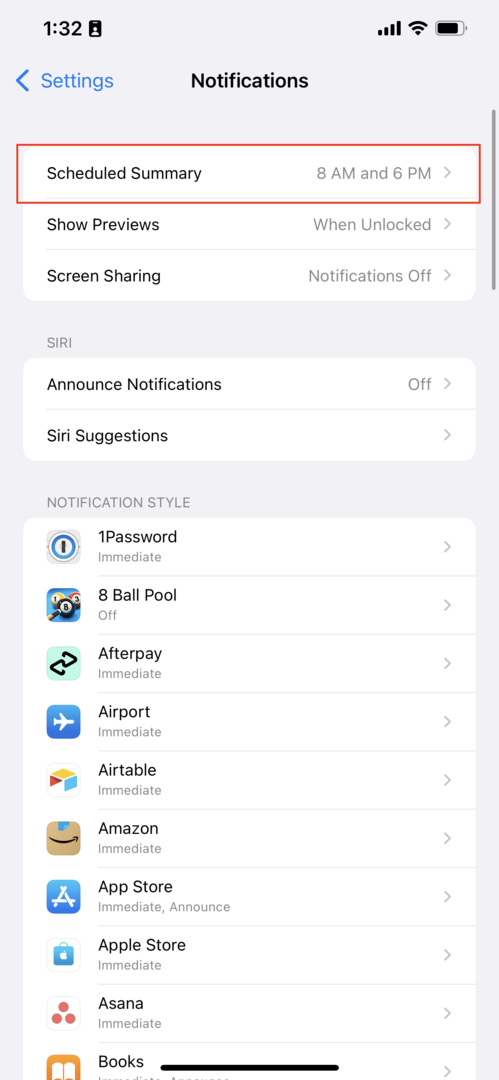
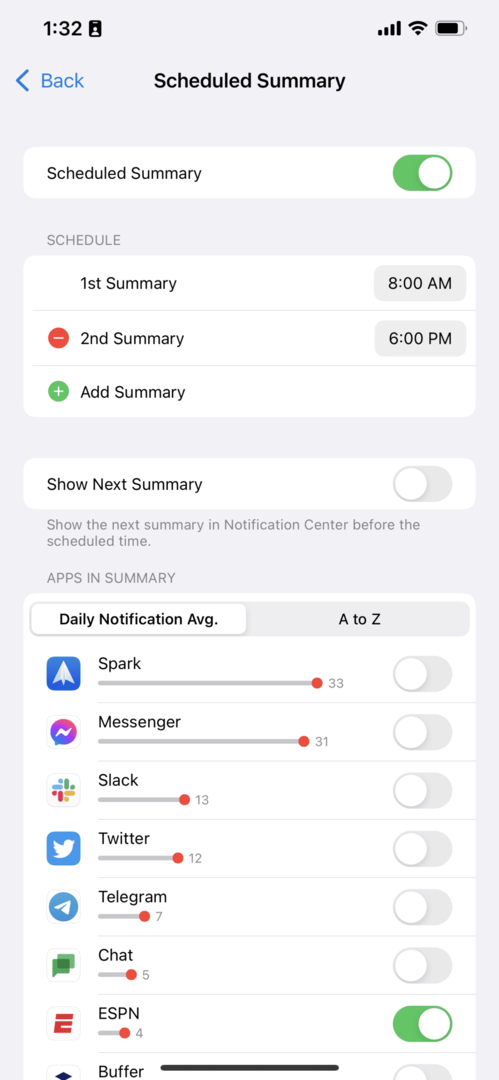
Da questa pagina, puoi visualizzare la tua pianificazione, visualizzare il Riepilogo successivo prima dell'orario pianificato e attivare la visualizzazione di diverse app nel Riepilogo. Sotto il App nel riepilogo sezione, puoi ordinare le app in base alla quantità di notifiche inviate su base giornaliera oppure puoi ordinarle dalla A alla Z.
Andrew è uno scrittore freelance che vive sulla costa orientale degli Stati Uniti.
Ha scritto per una varietà di siti nel corso degli anni, tra cui iMore, Android Central, Phandroid e pochi altri. Ora trascorre le sue giornate lavorando per un'azienda HVAC, mentre di notte lavora come scrittore freelance.